Instalați sistemul de operare, în prezența unității este destul de simplu. Cu toate acestea, atunci când este necesar pentru a face acest lucru prin intermediul USB - unitate, mulți utilizatori au probleme. De fapt, această procedură este foarte simplu, și cu ea puterea de a face fata oricui.
Ceea ce avem nevoie
Pentru a face instalarea Windows Vista de distribuție necesară. Acesta poate fi descărcat de pe site-ul oficial, sau pe resurse terțe părți. vânzări comerciale oprit.

Fotografii: Windows Vista
Deși Vista și sistem de operare este relativ învechită, unii utilizatori sunt interesați de cerințele minime.
- procesor cu o frecvență de ceas de cel puțin 900 MHz;
- RAM - cel puțin 1 GB;
- spațiu liber - 15 GB;
- de ieșire prezență pe Internet (pentru înregistrarea ulterioară).
Se prepară o unitate USB bootabil
Cu siguranță, utilizatorii neexperimentați ar putea crede că va fi suficient doar pentru a arunca distro pe disc și toate. De fapt, pentru a lansa instalarea sistemului de operare a început, trebuie să facă unele manipulări.
instrument UltraISO
Descărcați pachetul, acesta trebuie să fie un anumit mod de a scrie pe o unitate flash USB. Acest lucru ne va ajuta lumină și ușor de operat de utilitate UltraISO.

Foto: UltraISO - utilitate pentru lucrul cu imagini de disc
Important! Versiunile anterioare ale sistemului de operare, cum ar fi XP, acest program nu va fi capabil să înregistreze în mod corect.
Pentru a face un simplu stick USB bootabil, procedați în felul următor:
- UltraISO descărca aplicația. Puteți face acest lucru pe site-ul oficial. Aplica-l gratuit;
- deschide programul, și trebuie să fie rădăcină;
- faceți clic pe tab-ul „File“;
- apoi, în lista care apare, selectați „deschide“;
- ne deschidem imaginea din dreapta pe hard disk;
- faceți clic pe „deschide“;
- acest lucru va deschide calea, adică, toate fișierele conținute în ea;
- după deschiderea pe care doriți să înregistrați pe o unitate flash USB. Pentru a face acest lucru, selectați elementul „Bootstrapping“ din meniul principal;
- Acesta alege imaginea de înregistrare de pe hard disk;
- panou se va deschide, în care selectați «USB-HDD» metoda de înregistrare. Această măsură este necesară pentru ca sistemul să detecteze corect dispozitivul pentru a rula. Numai în acest caz, se poate interpreta în mod corect datele;
- line Disk Drive indică numele stick-ul viitorului;
Important! Dacă ați introdus mai multe USB - dispozitive, verificați acest articol.
linia de comandă
Dacă nu doriți să aglomerați computerul de software inutile, puteți crea o unitate de pornire pe linia de comandă. Push «Win + R». Deschideți aplicația pentru a efectua.

Foto: Pornește aplicația
În continuare, avem nevoie de următoarea comandă:
- DISKPART - denotă începutul învelișului;
- Lista de disc - cartarea rezervoare activă;
- selectați disc x (x - numărul de disc) - alegerea unui dispozitiv de stocare particular;
- curat - formatarea discului;
- a crea partiție primară - crearea unei partiții;
- selectați partiția x (x - număr) - alege dintr;
- secțiunea de activare - activă;
- format Fs = NTFS - șterge toate fișierele dintr-o unitate
- Exit - finalizarea procesului.
Foto: managementul hard disk folosind Diskpart
Trebuie să le introduceți în aceeași ordine.
Instalarea Windows Vista pe o unitate USB prin Bios
Pregătiți toate necesare, puteți trece la partea din față a principalelor lucrări.
în prioritatea de boot BIOS
Pentru a începe instalarea Windows Vista de la o unitate flash pe un laptop, trebuie să setați anumită prioritate de pornire.
Pentru a accesa acest meniu, trebuie să imediat după pornirea calculatorului apăsați orice sistem buton. Cel mai probabil, numele cheii va apărea în mesajul de pe ecran.
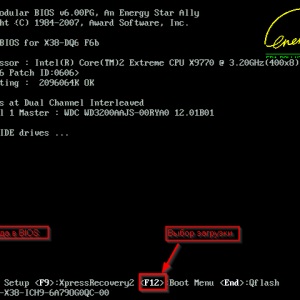
Foto: introduceți Bios
În cazul în care nu apare, puteți încerca următoarele opțiuni:
La intrarea în acest meniu, găsiți secțiunea pe care doriți să porniți. În ea veți vedea o listă de dispozitive cu digital signage. Ele indică prioritatea de pornire.
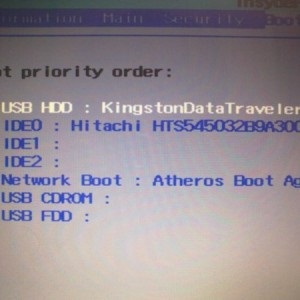
Fotografie: secvență variantă aproximativă
Ai nevoie pentru a face, în primul rând a fost USB-HDD (în numele poate fi diferit în funcție de versiunea a placii de baza). Pentru a schimba folosi tastele prioritare F5 și F6 (sau „-“ și „+“). La final asigurați-vă că pentru a alege opțiunea „salvare și ieșire“.
Procesul de instalare
Reboot laptop-ul. Dacă în paragrafele precedente dreptul de făcut, mesajul de sistem cu solicitarea de a apăsa orice tastă.
Foto: un mesaj ar trebui să apară
Deci, procedați în felul următor:
- prima fereastră se va deschide, permițându-vă să selectați limba pentru activitatea viitoare. În plus, este posibil să se determine formatul de timp și aspectul tastaturii;
- selectați butonul „Install“;

Fotografii: faceți clic pe un singur buton
Notă: Există un punct de „sistem de restaurare.“ În cazul unor probleme cu sistemul de operare, acest instrument permite pentru a remedia problema.
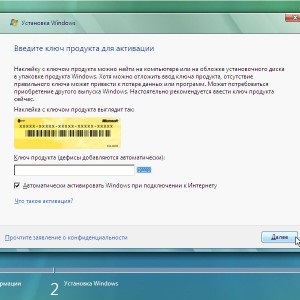
Foto: Introduceți cheia de produs
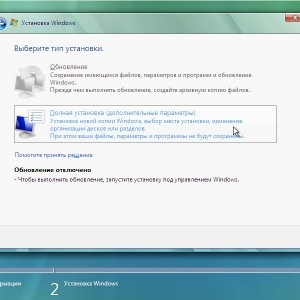
Foto: selectați al doilea element
Sfat: cel mai bine este de a formata toate discurile. Acest lucru va preveni tot felul de probleme (în special virusuri).
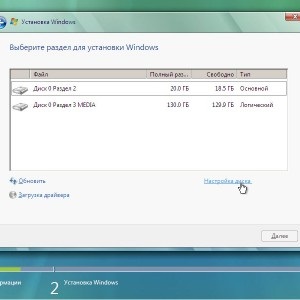
Foto: Lucrul cu un hard disk
A pierdut în bara de instrumente Opera Express? Găsiți și salvați. Detalii aici.
acum vă va aștepta doar pentru ceva timp (aproximativ o oră). tot sistemul se va face în mod automat.
Presetare
După despachetare și copierea fișierelor, va trebui să facă o mică ajustare a sistemului.
- Primul lucru de făcut este de a determina numele utilizatorului. Cel mai bine este să-l scrie cu majuscule, integral romanesc, deoarece în caz contrar pot exista unele erori;
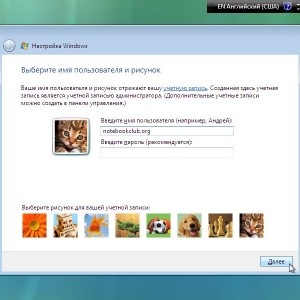
Fotografie de intrare utilizator
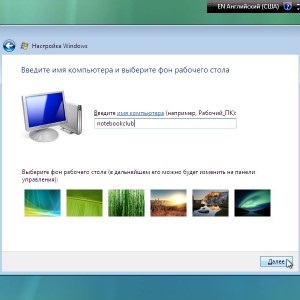
Foto: nume de computer și de fundal pentru desktop
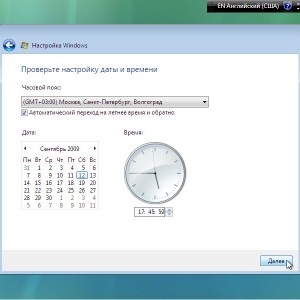
Foto: stabilirea zonei de fus orar
Drivere pentru Windows
Domeniul principal de activitate este de peste, dar nu a existat nici o sarcină mai puțin laborioasă - pentru a căuta drivere. De unde le-am luat? Opțiunea ideală este de a avea un disc special de fabrică (este dat de obicei atunci când cumpără un laptop). Dar ce faci dacă nu este? Poate câteva opțiuni:
Noi folosim site-ul oficial:
- Mergem la producătorul oficial de resurse pe Internet.
- sub caseta de căutare, încercarea de a conduce vehicule codul de identificare al laptop-ului. Este scris în partea de sus și este format din 12-16 cifre.
Sfat: Dacă introduceți doar un model de laptop, este posibil ca noul software-ul nu va funcționa. Faptul este că, în multe magazine ca să modifice „măruntaiele“ de PC-uri și laptop-uri.
- apăsați de căutare;
- setul de rezultate ar trebui să apară driverele necesare;
- încărcați-l și instalați.

Foto: Driver pentru Lenovo
Cu toate acestea, nu întotdeauna într-o astfel de metodă poate fi utilizată. Codul de identificare se poate uza sau să fie prea producător necunoscut. În acest caz, conducătorul auto trebuie să caute manual.
- faceți clic pe „My Computer“ și apoi apelați meniul contextual;
- în fereastra care apare, faceți clic pe „Device Manager“;
- Deschide o listă a tuturor echipamentelor. Acest lucru necesită, la rândul său selectați fiecare dispozitiv și să scrie numărul său de identificare;
- Pentru a face acest lucru, apelați meniul contextual pe dispozitiv și selectați „Properties“. Apoi, du-te la tab-ul „Informații“. Acesta va fi prezentat la ID;
- copiați acest set de litere și numere într-un motor de căutare. Ca urmare, acesta va oferi informațiile necesare.
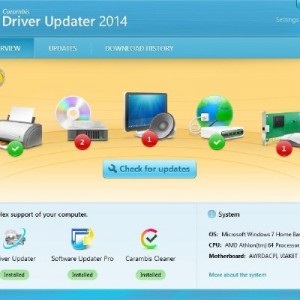
Foto: Carambis Driver Updater
Dacă nu doriți să utilizați această metodă, puteți face totul un pic mai ușor. În special, necesitatea de a descărca orice încărcător de boot (de exemplu, X-driver). Este un utilitar care va diagnostica calculatorul se va descărca și instala driverele necesare. Singura problemă se poate datora faptului, pentru a găsi o versiune de lucru.
Important! Un astfel de software cooperează în mod activ cu dezvoltatorii de bare de instrumente virale. Prin urmare, în timpul instalării nu uitați să eliminați spectacol inutile.
Pentru a utiliza software-ul de mai sus necesită o conexiune rapidă și stabilă la internet. Dacă nu, puteți descărca pachetul de driver. Acestea sunt ambalate într-o singură arhivă. Veți avea nevoie pentru a rula autorun și urmați instrucțiunile. Amintiți-vă că un astfel de pachet cântărește foarte mult (în medie 1 la 10 GB sau mai mult).
eroare de autentificare atunci când este conectat la Wi-Fi. Există o soluție.
După cum puteți vedea, nimic complicat despre asta. Dacă, urmați cu strictețe toate instrucțiunile, puteți obține cu ușurință rezultatul dorit. Nu uita pentru a obține imediat un bun antivirus (sau Avast GCD). Faptul că Vista este considerat cel mai vulnerabile la efectele de fișiere rău intenționate.